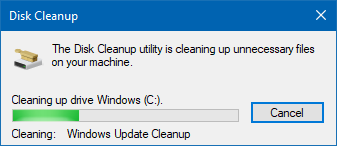
Le système d’exploitation Windows possède de nombreuses fonctionnalités et outils utiles qui aident les utilisateurs dans leur utilisation quotidienne et l’outil de nettoyage de disque en fait partie. Il est utilisé pour libérer de l’espace sur votre stockage local, tel qu’un disque dur, et libérer de l’espace pour stocker des fichiers. Le nettoyage des fichiers et dossiers inutiles peut également améliorer considérablement les performances.
Le nettoyage de disque analyse l’ensemble du périphérique de stockage à la recherche de fichiers temporaires, de fichiers de cache Internet et de fichiers d’application inutiles qui peuvent être supprimés en toute sécurité. La plupart du temps, l’outil fonctionne comme prévu, mais il rencontre parfois des problèmes. De même, de nombreux utilisateurs ont signalé un nettoyage de disque bloqué sur une erreur de nettoyage de mise à jour Windows. Si vous rencontrez malheureusement le même problème, nous avons répertorié ci-dessous toutes les solutions et méthodes possibles.
Comment résoudre le problème de nettoyage de disque
Cela peut être dû à plusieurs raisons et peut également différer d’un utilisateur à l’autre. Vous devez donc essayer toutes les méthodes une par une pour résoudre le problème.
Correctif 1 : Utiliser l’utilitaire de résolution des problèmes de mise à jour de Windows
Chaque copie du système d’exploitation Windows a plusieurs dépanneurs intégrés dans le système et il peut être utilisé par n’importe qui via le menu des paramètres pour résoudre des problèmes comme celui-ci. Suivez ces étapes pour savoir comment procéder :
- Appuyez simultanément sur Win + R pour ouvrir l’invite RUN.
- Tapez ms-settings:troubleshoot et appuyez sur OK.
- Dans la fenêtre suivante, cliquez sur Windows Update dans la section Get up and running.
- Cliquez sur le bouton Exécuter le dépanneur.
- Laissez la phase d’analyse se terminer, puis cliquez sur l’option Appliquer ce correctif pour résoudre le problème.
- Une fois le correctif appliqué, redémarrez votre ordinateur et vérifiez si le problème persiste.
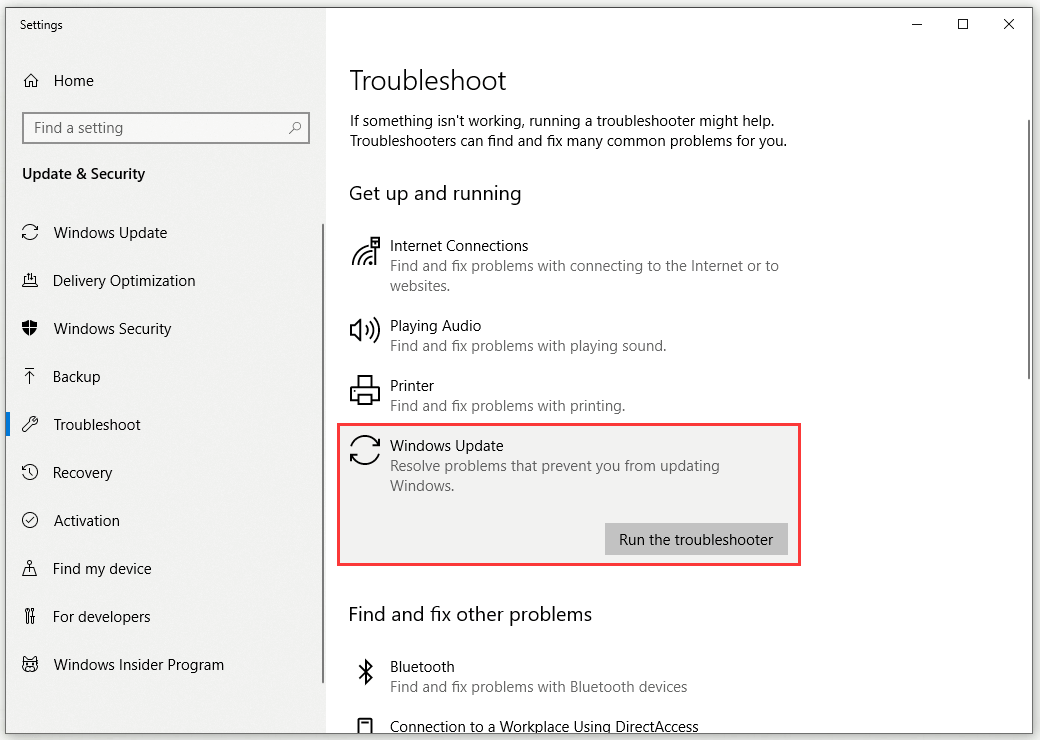
Correctif 2 : supprimer le dossier Windows.old
Chaque fois que vous mettez à niveau votre système d’exploitation, un dossier Windows.old est créé sous la même partition de disque de votre système d’exploitation, ce qui vous aidera si vous souhaitez revenir à l’ancienne version. Mais parfois, il est connu de créer des problèmes tels que le nettoyage de disque ne supprime pas les fichiers de mise à jour Windows et la suppression du dossier est une solution possible.
Si vous êtes sûr de ne pas revenir à l’ancienne version, suivez ces instructions pour supprimer le dossier et le sous-dossier :
- Lancez l’Explorateur Windows et accédez à la barre d’adresse.
- Tapez C:\Windows.old et appuyez sur Entrée.
- Supprimez maintenant tous les dossiers et sous-dossiers disponibles.
- Après la suppression, redémarrez l’explorateur Windows et vérifiez si le problème de nettoyage du disque a été résolu.
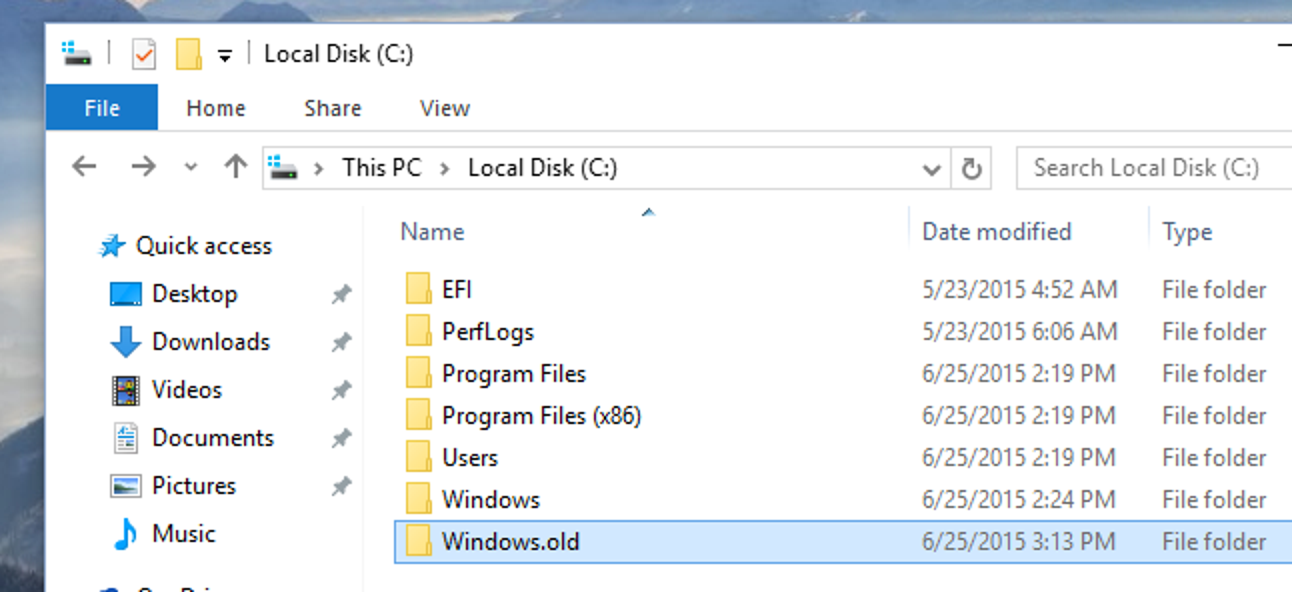
Correctif 3 : Supprimer le dossier SoftwareDistribution
Avant de mettre à jour ou de mettre à niveau le système d’exploitation Windows, créez un dossier nommé SoftwareDistribution qui est utilisé pour stocker ces mises à jour. Et dans certains cas, les fichiers de mise à jour sont corrompus pour une raison inconnue, entraînant des problèmes comme celui-ci. Pour résoudre ce problème, vous devez supprimer le fichier corrompu en supprimant le dossier lui-même. Suivez ces étapes pour savoir comment procéder :
- Ouvrez l’Explorateur Windows à partir du raccourci du bureau ou du menu Démarrer.
- Déplacez-vous maintenant vers la partition du disque local où Windows est installé et ouvrez le dossier Windows tel que (C :)\Windows.
- Recherchez et ouvrez le dossier SoftwareDistribution.
- Supprimez tous les fichiers et sous-dossiers stockés.
- Après la suppression, ouvrez le nettoyage de disque et recherchez le problème.
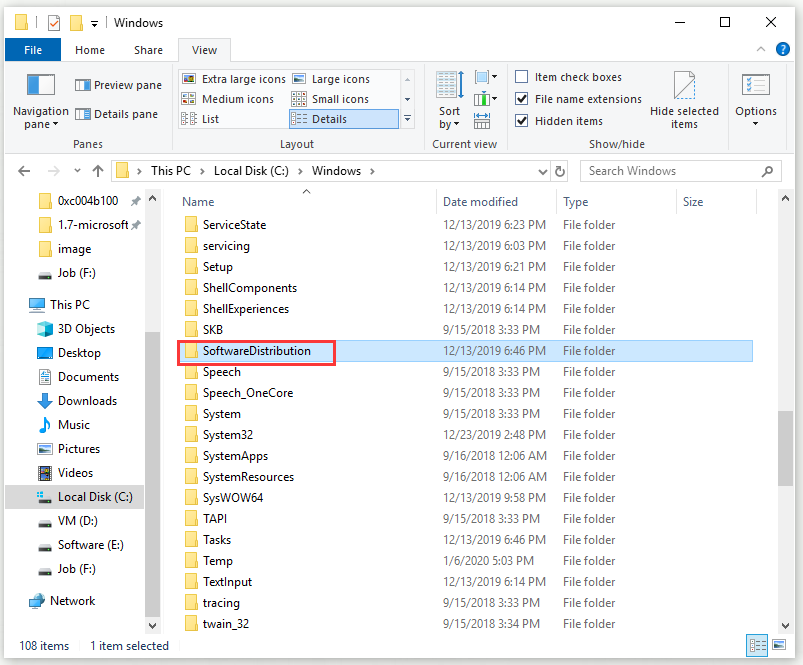
Correctif 4 : Exécutez le nettoyage de disque en mode de démarrage minimal
Une application tierce installée sur votre système informatique peut parfois créer des interférences ou des disparités qui provoquent des problèmes comme celui-ci. Vous pouvez essayer de démarrer votre système en mode minimal avec tous les services et processus en excès supprimés ou arrêtés, ce qui peut éventuellement résoudre le problème. Vous pouvez également essayer de désinstaller des applications tierces supplémentaires qui ne sont pas utilisées ou qui ne servent à rien pour le moment.
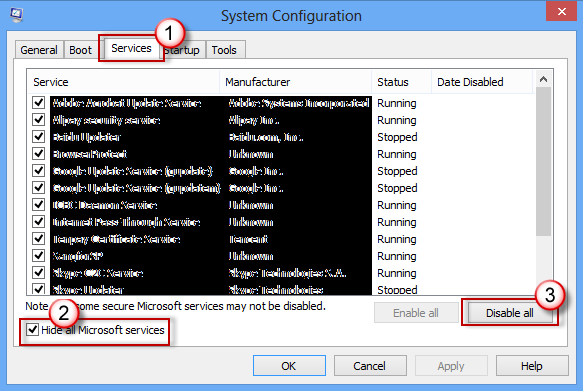
Correctif 5 : exécuter l’outil de ligne de commande
Le vérificateur de fichiers système (SFC) et DISM sont des outils de ligne de commande qui sont implémentés sur chaque copie du système d’exploitation Windows et sont accessibles par n’importe quel utilisateur. Ces outils analysent le système à la recherche de fichiers système corrompus et les corrigent. Souvent, les fichiers système corrompus par le temps interrompent le fonctionnement de certaines fonctionnalités et fonctionnalités. Suivez ces instructions pour exécuter les outils de ligne de commande :
- Ouvrez le menu Démarrer et accédez à la barre de recherche.
- Tapez cmd et ouvrez l’invite de commande avec les privilèges administratifs.
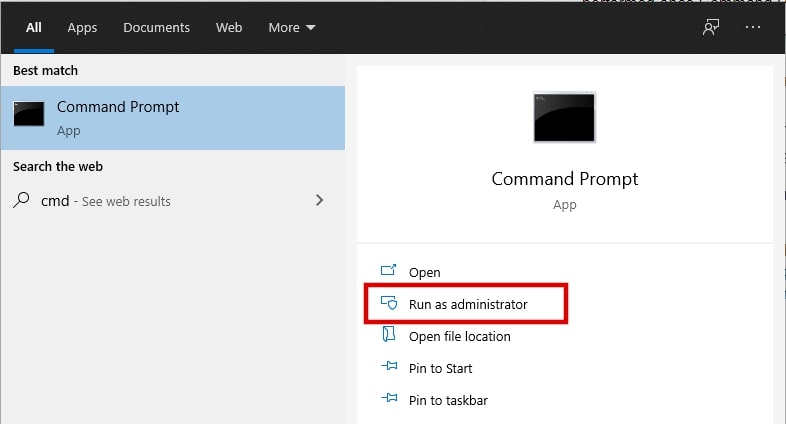
- Si le contrôle de compte d’utilisateur (UAC) les invite, cliquez sur OUI.
- Tapez maintenant sfc / scannow et appuyez sur la touche Entrée.
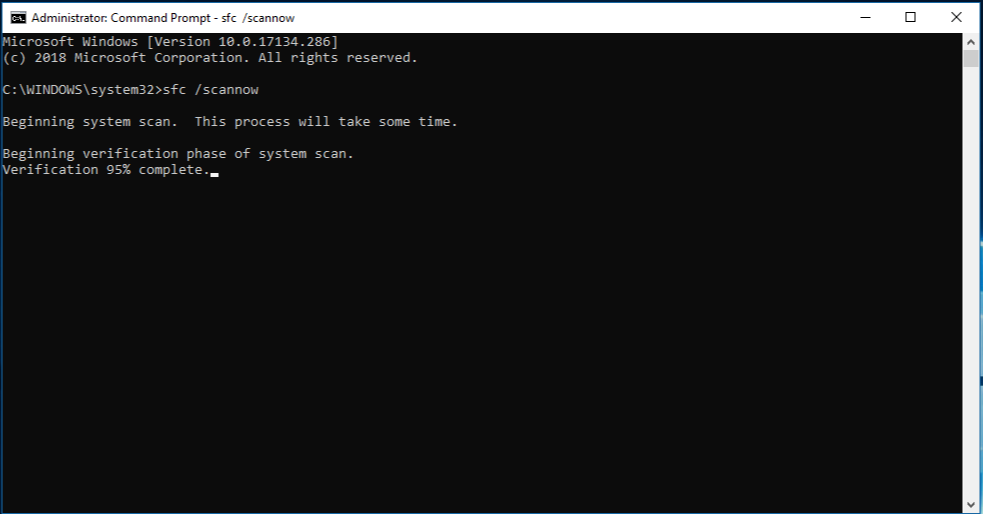
- Laissez la phase de numérisation se terminer.
- Tapez maintenant DISM/Online/Cleanup-Image/RestoreHealth et appuyez sur Entrée.
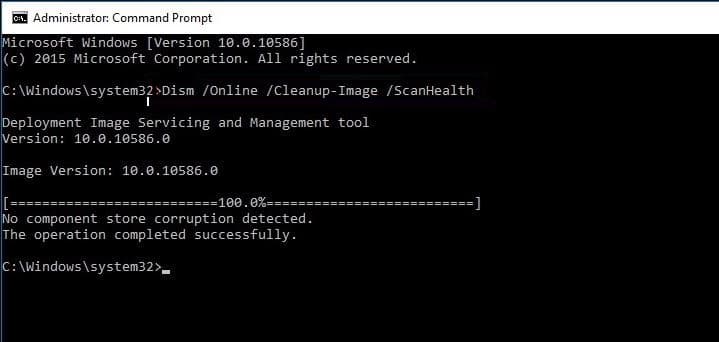
- Laissez le processus se terminer, puis redémarrez votre système informatique.
Les outils de ligne de commande ne sont pas très efficaces et nécessitent un peu de connaissances en informatique pour s’exécuter, c’est pourquoi nous vous suggérons d’utiliser Advance System Repair Tool. Cet outil recherche non seulement les fichiers système corrompus, mais aussi les fichiers DLL manquants ainsi que les entrées de registre endommagées et les corrige automatiquement avec son système logique algorithmique complexe.
⇓TÉLÉCHARGER L’OUTIL DE RÉPARATION PC AVANCE⇓
Conclusion
Le nettoyage de disque est une fonctionnalité essentielle et utile du système d’exploitation Windows et si vous rencontrez des problèmes tels que le nettoyage de disque bloqué lors du nettoyage de la mise à jour de Windows, ne vous inquiétez pas. Pour cela, nous avons mentionné tous les correctifs possibles et ses instructions qui sont nécessaires pour résoudre le problème avec facilité.